
Schimbarea efectelor video pentru apelurile FaceTime pe Mac
În timpul unui apel video FaceTime, puteți utiliza efecte video pe Mac-urile compatibile pentru a focaliza atenția asupra dvs.
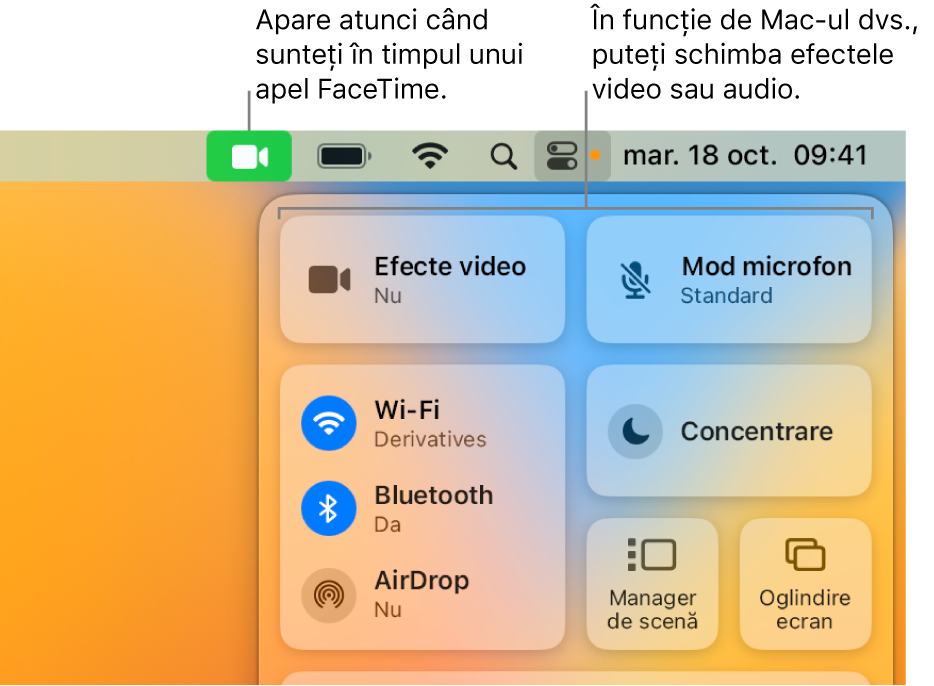
Activarea sau dezactivarea modului Portret
Cu macOS 12 sau ulterior și un Mac cu cip Apple, puteți activa modul Portret pentru a estompa automat fundalul și a trece focalizarea vizuală pe dvs.
În aplicația FaceTime ![]() de pe Mac, în timpul unui apel video, efectuați una dintre următoarele:
de pe Mac, în timpul unui apel video, efectuați una dintre următoarele:
Faceți clic pe centrul de control
 din bara de meniu, faceți clic pe Efecte video, apoi selectați Portret.
din bara de meniu, faceți clic pe Efecte video, apoi selectați Portret.Pentru a dezactiva modul Portret, deselectați Portret.
Faceți clic pe fereastra dvs., apoi faceți clic pe butonul Efecte video
 .
.Pentru a dezactiva modul Portret, faceți clic din nou pe buton.
Activarea sau dezactivarea funcționalității Scena centrală
Cu macOS 12.3 sau ulterior, puteți utiliza funcționalitatea Scena centrală când aveți un afișaj Apple Studio Display conectat la Mac. Funcționalitatea Scenă centrală vă menține în centrul cadrului pe dvs. și pe oricine mai este cu dvs., pe măsură ce vă mișcați în timpul unui apel video.
În aplicația FaceTime
 de pe Mac, în timpul unui apel video, faceți clic pe Centru de control
de pe Mac, în timpul unui apel video, faceți clic pe Centru de control  în bara de meniu.
în bara de meniu.Faceți clic pe Efecte video, apoi selectați Scena centrală. (Opțional, selectați Portret pentru a folosi ambele efecte video în același timp.)
Pentru a dezactiva Scena centrală, deselectați Scena centrală.
Cu macOS Ventura, puteți să activați efectele video și în timp ce utilizați camera de la iPhone‑ul dvs. compatibil. Consultați Utilizarea iPhone‑ului drept cameră web.